Come rimuovere l'estensione per il browser di tipo adware "Universal Ad Blocker"
![]() Scitto da Tomas Meskauskas il
Scitto da Tomas Meskauskas il
Che tipo di software è Universal Ad Blocker?
Mentre navigava su siti dubbi, il nostro team di ricerca ha scoperto una pagina che promuoveva l'estensione del browser Universal Ad Blocker. Come suggerisce il nome, questo software viene presentato come uno strumento che difende dalle pubblicità e dai tracker online. Dopo aver esaminato, abbiamo determinato che Universal Ad Blocker opera come adware. Invece di eliminare gli annunci, questa estensione li visualizza. Inoltre, raccoglie dati di navigazione sensibili.
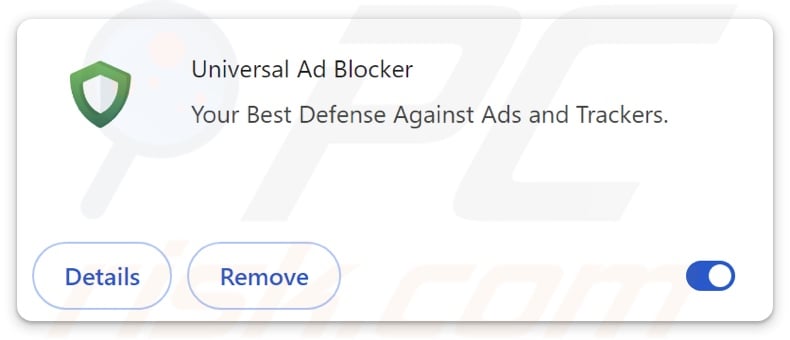
Panoramica sull'adware Universal Ad Blocker
In genere, i software che supportano la pubblicità (adware) alimentano gli utenti con annunci pubblicitari indesiderati e forse pericolosi. Questi contenuti grafici di terze parti (ad esempio, overlay, pop-up, coupon, banner, ecc.) possono essere visualizzati sulle pagine Web, sui desktop o su altre interfacce visitate.
Questi annunci possono avallare truffe online, software inaffidabili/nocivi e persino malware. Se cliccati, alcuni annunci possono eseguire script per effettuare download/installazioni furtive.
Ricordate che qualsiasi contenuto autentico incontrato tramite questi annunci è molto probabilmente promosso da truffatori che abusano dei programmi di affiliazione per ottenere commissioni illegittime.
Il software supportato dalla pubblicità potrebbe non funzionare come previsto se il browser/sistema è incompatibile, se non si visitano particolari siti web o se altre condizioni non sono adatte. Tuttavia, anche se Universal Ad Blocker non fornisce annunci, l'estensione rimane una minaccia per la sicurezza del dispositivo/utente.
Inoltre, gli adware hanno solitamente funzionalità di tracciamento dei dati, e questo vale anche per Universal Ad Blocker. Le informazioni mirate possono includere: URL visitati, pagine visualizzate, query ricercate, cookie del browser, nomi utente/password, dettagli di identificazione personale, numeri di carte di credito, ecc. Questi dati vulnerabili possono essere monetizzati attraverso la vendita a terzi.
In sintesi, il software supportato dalla pubblicità è associato a infezioni del sistema, gravi problemi di privacy, perdite finanziarie e persino furti di identità.
| Nome | Annunci di Universal Ad Blocker |
| Tipo di minaccia | Adware, Annunci indesiderati, Virus pop-up |
| Estensioni del browser | Blocca annunci universale |
| Funzionalità presunte | Blocco di annunci e tracker (ad-blocker) |
| Sintomi | Visualizzazione di annunci pubblicitari non provenienti dai siti in cui si sta navigando. Annunci pop-up invadenti. Diminuzione della velocità di navigazione in Internet. |
| Metodi di distribuzione | Annunci pop-up ingannevoli, programmi di installazione di software gratuiti (bundling). |
| Danni | Riduzione delle prestazioni del computer, tracciamento del browser - problemi di privacy, possibili infezioni da malware aggiuntive. |
| Rimozione dei malware (Windows) | Per eliminare possibili infezioni malware, scansiona il tuo computer con un software antivirus legittimo. I nostri ricercatori di sicurezza consigliano di utilizzare Combo Cleaner. |
Esempi di adware
Abbiamo scritto di innumerevoli estensioni e applicazioni di tipo adware; AdsExhaust, No More 404, Adblock Castle - browser senza pubblicità e MegaGuard sono solo alcuni esempi.
I software supportati dalla pubblicità raramente appaiono illegittimi o comunque sospetti: tendono a sembrare ordinari e innocui. Gli utenti possono essere invogliati a scaricare/installare un adware con la promessa di varie funzioni. Tuttavia, queste funzioni raramente funzionano come pubblicizzato, e nella maggior parte dei casi non funzionano affatto.
Va sottolineato che anche se un software funziona esattamente come descritto nel suo materiale promozionale, questo non è una garanzia di legittimità o sicurezza.
Come si è installato Universal Ad Blocker sul mio computer?
Abbiamo ottenuto Universal Ad Blocker dalla sua pagina web promozionale "ufficiale". Oltre a queste pagine dall'aspetto legittimo, l'adware è approvato da siti web truffaldini.
La maggior parte dei visitatori accede a queste pagine web tramite reindirizzamenti causati da annunci pubblicitari intrusivi, siti che utilizzano reti pubblicitarie disoneste, URL digitati in modo errato, notifiche spam del browser o adware installati (con capacità di apertura forzata del browser).
Anche il "bundling", ossia l'impacchettamento di normali setup di installazione di programmi con aggiunte indesiderate/maligne, viene utilizzato per distribuire software supportato dalla pubblicità. Questi setup preconfezionati possono essere scaricati da siti web di file-hosting freeware e gratuiti, reti di condivisione Peer-to-Peer e altre fonti sospette.
Il rischio di consentire l'ingresso di contenuti in bundle nel sistema è ulteriormente aumentato dalla fretta con cui vengono eseguiti i processi di installazione (ad esempio, ignorando i termini, saltando i passaggi e le sezioni, utilizzando le impostazioni "Easy/Express" e così via).
Inoltre, l'adware si diffonde tramite annunci pubblicitari invadenti. Una volta cliccati, alcuni di questi annunci possono eseguire script per eseguire download/installazioni senza l'autorizzazione dell'utente.
Come evitare l'installazione di adware?
Si consiglia di effettuare ricerche sui software prima di scaricarli o acquistarli. Tutti i download devono essere effettuati da canali ufficiali e verificati. Durante l'installazione, è essenziale leggere i termini, esplorare le opzioni possibili, utilizzare le impostazioni "Personalizzate/Avanzate" ed escludere tutte le applicazioni aggiuntive, le estensioni, ecc.
Un'altra raccomandazione è quella di fare attenzione durante la navigazione, poiché i contenuti online fraudolenti e pericolosi di solito appaiono legittimi e innocui. Ad esempio, mentre le pubblicità invasive possono sembrare innocue, esse reindirizzano a siti web discutibili (ad esempio, che promuovono truffe, giochi d'azzardo, pornografia, ecc.)
Se continuate a incontrare annunci/reindirizzamenti di questo tipo, controllate il dispositivo e rimuovete immediatamente tutte le applicazioni sospette e le estensioni/plug-in del browser. Se il vostro computer è già stato infettato da Universal Ad Blocker, vi consigliamo di eseguire una scansione con Combo Cleaner per eliminare automaticamente questo adware.
Screenshot dei permessi richiesti dall'adware Universal Ad Blocker:
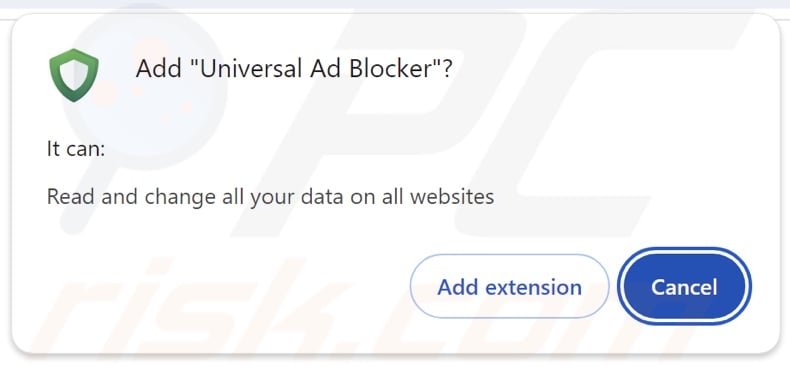
Screenshot del sito web utilizzato per promuovere l'adware Universal Ad Blocker:
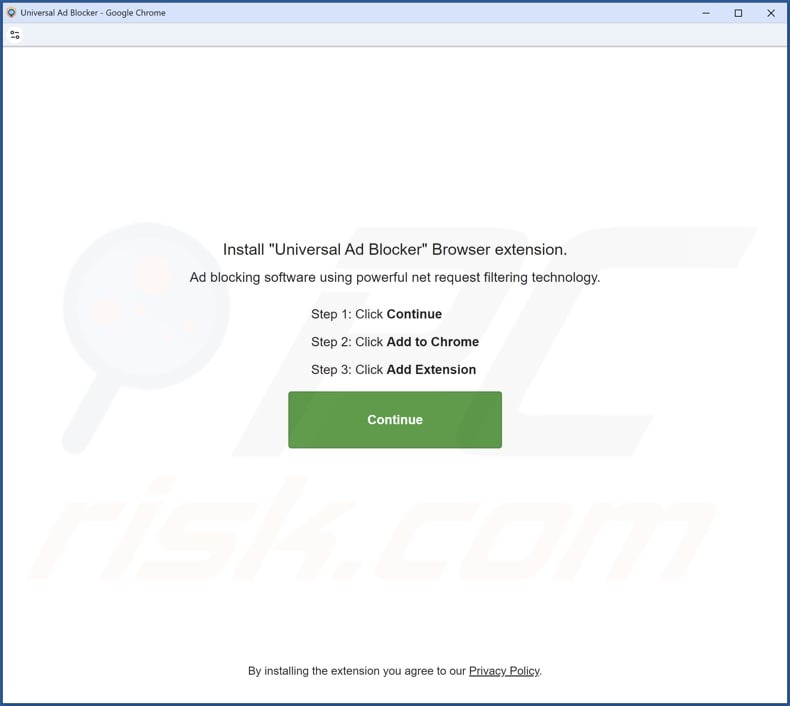
Rimozione automatica istantanea dei malware:
La rimozione manuale delle minacce potrebbe essere un processo lungo e complicato che richiede competenze informatiche avanzate. Combo Cleaner è uno strumento professionale per la rimozione automatica del malware consigliato per eliminare il malware. Scaricalo cliccando il pulsante qui sotto:
▼ SCARICA Combo Cleaner
Lo scanner gratuito controlla se il computer è infetto. Per utilizzare tutte le funzionalità, è necessario acquistare una licenza per Combo Cleaner. Hai a disposizione 7 giorni di prova gratuita. Combo Cleaner è di proprietà ed è gestito da Rcs Lt, società madre di PCRisk. Per saperne di più. Scaricando qualsiasi software elencato in questo sito, accetti le nostre Condizioni di Privacy e le Condizioni di utilizzo.
Menu rapido:
- Che cos'è Universal Ad Blocker?
- PASSO 1. Disinstallare le applicazioni adware utilizzando il Pannello di controllo.
- PASSO 2. Rimuovere le estensioni dannose da Google Chrome.
- PASSO 3. Rimuovere le estensioni dannose da Mozilla Firefox.
- PASSO 4. Rimuovere le estensioni dannose da Safari.
- PASSO 5. Rimuovete i plug-in dannosi da Microsoft Edge.
Rimozione di adware:
Windows 10:

Pulsante destro del mouse nell'angolo in basso a sinistra dello schermo, nel menu di accesso rapido selezionare Pannello di controllo. Nella finestra aperta scegliere Disinstalla un programma.
Windows 7:

Fare clic su Start ("Windows Logo" nell'angolo in basso a sinistra del desktop), scegli Pannello di controllo. Individuare Programmi e fare clic su Disinstalla un programma.
macOS (OSX):

Fare clic su Finder, nella finestra aperta selezionare Applicazioni. Trascinare l'applicazione dalla cartella Applicazioni nel Cestino (che si trova nella Dock), quindi fare clic con il tasto destro sull'icona del Cestino e selezionare Svuota cestino.
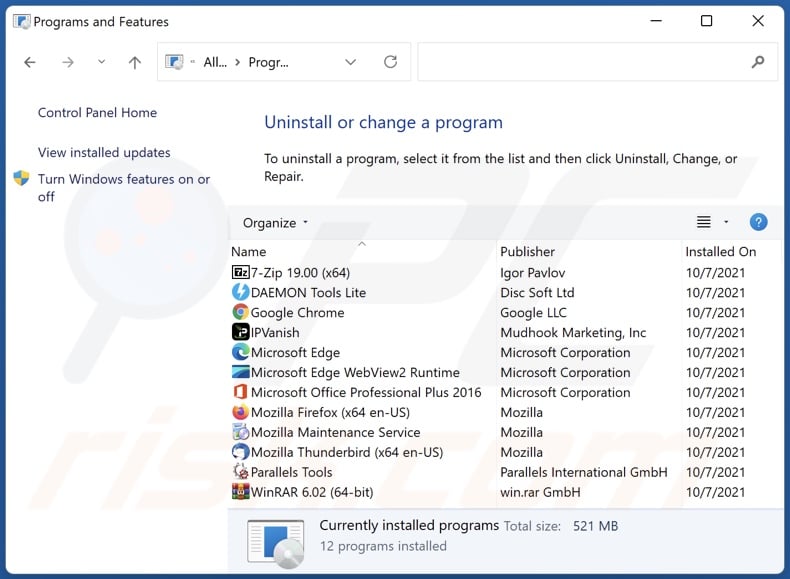
Nella finestra di disinstallazione dei programmi, cercare eventuali applicazioni indesiderate, selezionare queste voci e fare clic su "Disinstalla" o "Rimuovi".
Dopo aver disinstallato le applicazioni indesiderate, scansionare il computer per individuare eventuali componenti indesiderati o possibili infezioni da malware. Per eseguire la scansione del computer, utilizzare il software di rimozione malware consigliato.
Rimuovere gli adware dai browser Internet:
Video che mostra come rimuovere l'adware Universal Ad Blocker utilizzando Combo Cleaner:
 Rimuovere le estensioni dannose da Google Chrome:
Rimuovere le estensioni dannose da Google Chrome:
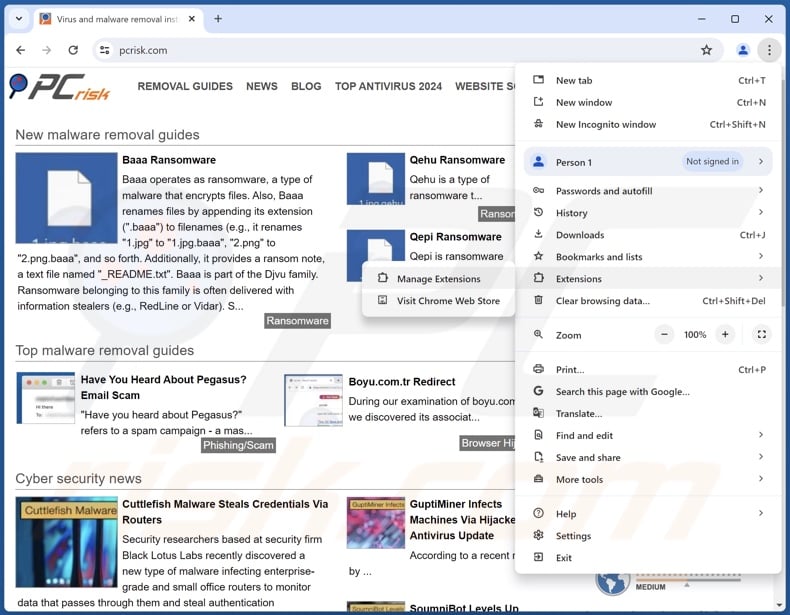
Fare clic sull'icona del menu di Chrome ![]() (nell'angolo in alto a destra di Google Chrome), selezionare "Estensioni" e fare clic su "Gestisci estensioni". Individuare "Universal Ad Blocker" e tutte le altre estensioni sospette installate di recente, selezionare queste voci e fare clicsu "Rimuovi".
(nell'angolo in alto a destra di Google Chrome), selezionare "Estensioni" e fare clic su "Gestisci estensioni". Individuare "Universal Ad Blocker" e tutte le altre estensioni sospette installate di recente, selezionare queste voci e fare clicsu "Rimuovi".
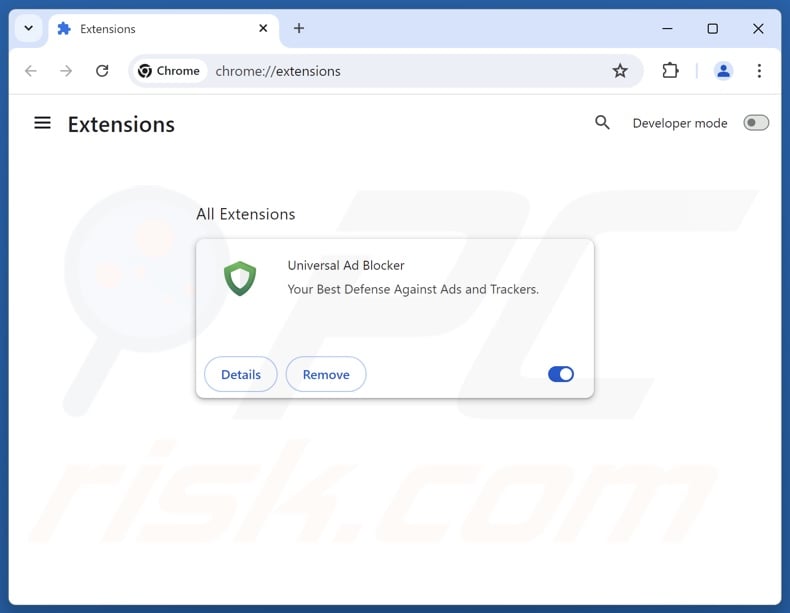
Metodo opzionale:
Se continuate ad avere problemi con la rimozione di annunci di universal ad blocker, resettate le impostazioni di Google Chrome. Cliccate sull'icona menu du Chrome ![]() (nell'angolo in alto a destra di Google Chrome) e selezionate Impostazioni. Scendete fino in fondo. Cliccate sul link Avanzate….
(nell'angolo in alto a destra di Google Chrome) e selezionate Impostazioni. Scendete fino in fondo. Cliccate sul link Avanzate….

Scendete fino in fondo alla pagina e cliccate su Ripristina (Ripristina le impostazioni originali).

Nella finestra che si aprirà, confermate che volete ripristinare Google Chrome cliccando su Ripristina.

 Rimuovere i plugin dannosi da Mozilla Firefox:
Rimuovere i plugin dannosi da Mozilla Firefox:
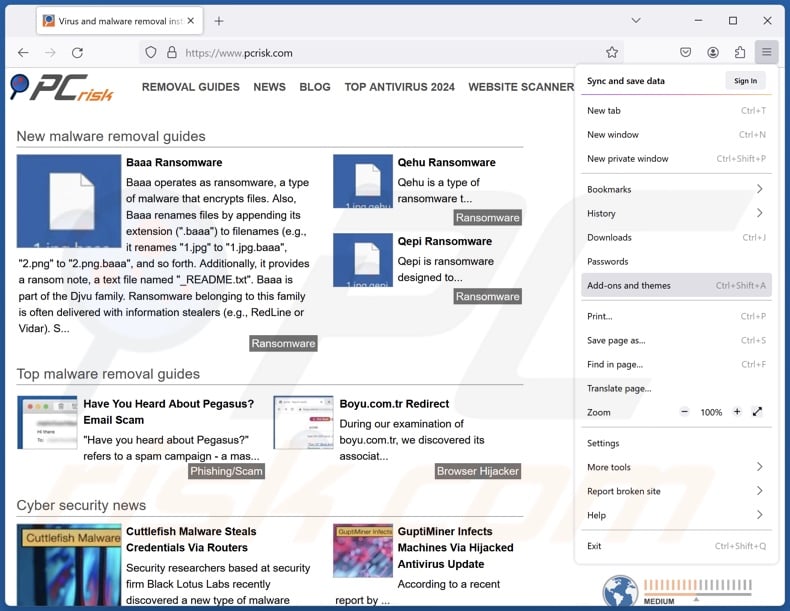
Fare clic sul menu di Firefox ![]() (nell'angolo superiore destro della finestra principale), selezionare "Componenti aggiuntivi e temi". Fare clic su "Estensioni", nella finestra aperta individuare le estensioni sospette installate di recente, fare clic sui tre punti e quindi su "Rimuovi".
(nell'angolo superiore destro della finestra principale), selezionare "Componenti aggiuntivi e temi". Fare clic su "Estensioni", nella finestra aperta individuare le estensioni sospette installate di recente, fare clic sui tre punti e quindi su "Rimuovi".
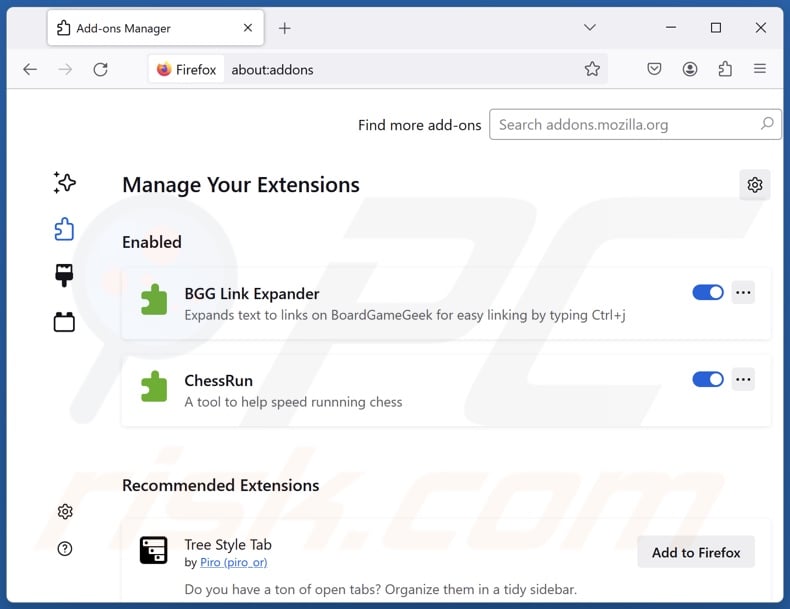
Metodo Opzionale:
Gli utenti di computer che hanno problemi con la rimozione di annunci di universal ad blocker, possono ripristinare le impostazioni di Mozilla Firefox.
Apri Mozilla Firefox, in alto a destra della finestra principale fare clic sul menu Firefox, ![]() nel menu aperto fare clic sull'icona Open Menu Guida,
nel menu aperto fare clic sull'icona Open Menu Guida, ![]()

Selezionare Informazioni Risoluzione dei problemi.

nella finestra aperta fare clic sul pulsante Ripristina Firefox.

Nella finestra aperta confermare che si desidera ripristinare le impostazioni di Mozilla Firefox predefinite facendo clic sul pulsante Reset.

 Rimuovi estensioni malevole da Safari:
Rimuovi estensioni malevole da Safari:

Assicurati che il tuo browser Safari è attivo, fare clic sul menu Safari, e selezionare Preferenze ....

Nella finestra aperta cliccare Estensioni, individuare qualsiasi estensione sospetta installato di recente, selezionarla e cliccare su Disinstalla
Metodo opzionale:
Assicurati che il tuo browser Safari sia attivo e clicca sul menu Safari. Dal menu a discesa selezionare Cancella cronologia e dati Sito...

Nella finestra aperta selezionare tutta la cronologia e fare clic sul pulsante Cancella cronologia.

 Rimuovi estensioni malevole da Microsoft Edge:
Rimuovi estensioni malevole da Microsoft Edge:

Fai clic sull'icona del menu Edge![]() (nell'angolo in alto a destra di Microsoft Edge), seleziona "Estensioni". Individua tutti i componenti aggiuntivi sospetti installati di recente e fai clic su "Rimuovi" sotto i loro nomi.
(nell'angolo in alto a destra di Microsoft Edge), seleziona "Estensioni". Individua tutti i componenti aggiuntivi sospetti installati di recente e fai clic su "Rimuovi" sotto i loro nomi.

Metodo opzionale:
Se i problemi con la rimozione di annunci di universal ad blocker persistono, ripristinare le impostazioni del browser Microsoft Edge. Fai clic sull'icona del menu Edge ![]() (nell'angolo in alto a destra di Microsoft Edge) e selezionare Impostazioni.
(nell'angolo in alto a destra di Microsoft Edge) e selezionare Impostazioni.

Nel menu delle impostazioni aperto selezionare Ripristina impostazioni.

Seleziona Ripristina le impostazioni ai loro valori predefiniti. Nella finestra aperta, confermare che si desidera ripristinare le impostazioni predefinite di Microsoft Edge facendo clic sul pulsante Ripristina.

- Se questo non ha aiutato, seguire queste alternative istruzioni che spiegano come ripristinare Microsoft Edge.
Sommario:
 Più comunemente gli adware o applicazioni potenzialmente indesiderate si infiltrano nel browser Internet dell'utente attraverso il download di software gratuiti. Si noti che la fonte più sicura per il download di software libero è il siti degli sviluppatori. Per evitare l'installazione di adware bisogna stare molto attenti durante il download e l'installazione di software libero. Quando si installa il programma gratuito già scaricato scegliere le opzioni di installazione personalizzata o avanzata - questo passo rivelerà tutte le applicazioni potenzialmente indesiderate che vengono installate insieme con il vostro programma gratuito scelto.
Più comunemente gli adware o applicazioni potenzialmente indesiderate si infiltrano nel browser Internet dell'utente attraverso il download di software gratuiti. Si noti che la fonte più sicura per il download di software libero è il siti degli sviluppatori. Per evitare l'installazione di adware bisogna stare molto attenti durante il download e l'installazione di software libero. Quando si installa il programma gratuito già scaricato scegliere le opzioni di installazione personalizzata o avanzata - questo passo rivelerà tutte le applicazioni potenzialmente indesiderate che vengono installate insieme con il vostro programma gratuito scelto.
Assistenza di rimozione:
Se si verificano problemi durante il tentativo di rimozione di annunci di universal ad blocker dal tuo computer, chiedere assistenza nel nostro forum rimozione malware.
Lascia un commento:
Se disponi di ulteriori informazioni su annunci di universal ad blocker o la sua rimozione ti invitiamo a condividere la tua conoscenza nella sezione commenti qui sotto.
Fonte: https://www.pcrisk.com/removal-guides/30871-universal-ad-blocker-adware
Domande frequenti (FAQ)
Quali danni può causare l'adware?
Gli annunci pubblicitari veicolati dagli adware avallano contenuti che possono causare infezioni del sistema, problemi di privacy, perdite finanziarie e altri gravi problemi. La presenza del software in un sistema può ridurre la qualità della navigazione e le prestazioni del sistema. L'adware è anche considerato una minaccia per la privacy degli utenti, poiché di solito raccoglie informazioni sensibili.
Cosa fanno gli adware?
Adware è l'acronimo di software che supporta la pubblicità. Le sue funzioni principali possono includere la visualizzazione di annunci pubblicitari su varie interfacce, la generazione di reindirizzamenti e la raccolta di dati privati.
In che modo gli sviluppatori di adware generano entrate?
Gli adware generano entrate prevalentemente tramite programmi di affiliazione, appoggiando contenuti (ad esempio, siti web, applicazioni, estensioni, prodotti, servizi, ecc.)
Combo Cleaner rimuoverà l'adware Universal Ad Blocker?
Sì, Combo Cleaner scansiona il dispositivo ed elimina le applicazioni di tipo adware rilevate. Va notato che la rimozione manuale (eseguita senza strumenti di sicurezza) potrebbe essere inefficace. Dopo la rimozione manuale dell'adware, vari residui (file) possono rimanere nascosti nel sistema. Inoltre, questi componenti potrebbero continuare a funzionare e causare problemi. Per questo motivo, i software supportati dalla pubblicità devono essere eliminati accuratamente.
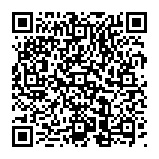
▼ Mostra Discussione